ハイパーリンクは、ハイパーリンクに設定したい文字を選択し、ハイパーリンクの設定ダイアログを呼び出して設定します。ハイパーリンクの設定ダイアログは、装飾エディットのツールバーの「L」をクリックするか、メニュー「編集 - ハイパーリンク - 設定」、もしくは、ショートカットキー「Ctrl+Shift+L」から呼び出します。
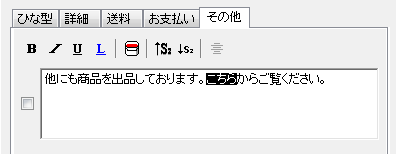 |
| リンクしたい文字を選択して... |
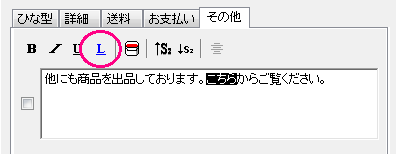 |
| ツールバーのLをクリック |
ハイパーリンクの設定ダイアログは「ページ」、「メール」、「オークション」タブからなるダイアログです。
- ページタブ
一般的なページへのリンクを設定します。アドレスは通常「http://」(もしくは「https://」)から始まります。
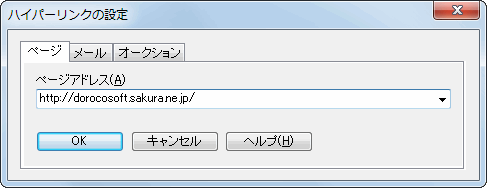
↓(設定例) 商品についての詳細は、メーカーのホームページをご覧ください。
- メールタブ
メールアドレスへのリンクを設定します。リンクをクリックすると、メーラーが起動するようなリンクを設定できます。
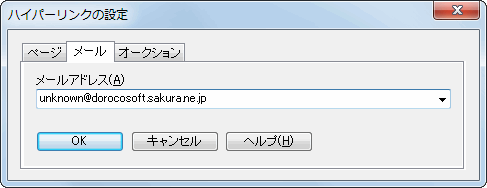
↓(設定例) 質問はメールでも受け付けています。あて先はこちら。
- オークションタブ
オークション関連のリンクを設定します。設定できるリンク先は「出品一覧ページ」、「評価ページ」、「オークションページ」です。出品している商品一覧へリンクを張りたいときは「出品一覧ページ」、個別の商品にリンクを張りたいときは「オークションページ」を利用します。「出品一覧ページ」、「評価ページ」の入力値は「Yahoo! JAPAN ID」、「オークションページ」の入力値は「オークションID」になります。
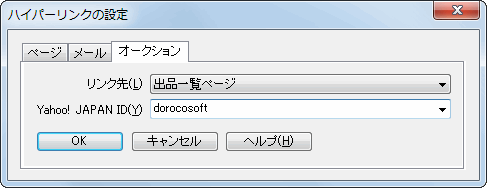
↓(設定例) 他にも商品を出品しております。こちらからご覧ください。
!文字を選択せずに、ハイパーリンクの設定ダイアログを呼び出した場合は、入力属性(これからカーソル位置に入力しようとしている文字に対する属性)の設定になります。!装飾エディット以外の通常のエディット(テキストエディット)では、ハイパーリンクの設定ダイアログは利用できません。装飾エディットは、入力形式「ひな型 + 通常入力」、「通常入力」の商品説明で利用できます。